iMyFone Umate Pro 能夠在 Windows 11/10/8/7 和 macOS 10.9~ 13 等各種不同電腦型號中,幫您快速在 Facebook 中清除快取!
許多蘋果用戶在社群媒體、網路論壇提出上述疑問,希望可以快速在 FB 清除快取。事實上,手機容量不足的確是個非常擾人的問題。每當您在使用應用程式時,iPhone 就會自動暫存快取檔案,以讓您更快地加載曾經瀏覽過的數據。
日積月累之下,這些 FB 快取資料和和您的 FB 訊息就會吃掉許多儲存空間了,因此清除 FB 快取和 FB 訊息就是釋放 iPhone 空間的有效方法之一了。
如果您也想知道如何在 Facebook 清除快取,有效解決問題,那就不能錯過本篇指南了!
Facebook 清除快取一站式方案
Facebook 是現今世代最常用的社群平台之一,幾乎每個人都會在手機安裝 FB 應用程式,或是透過瀏覽器登入帳號,以和親朋好友維持聯繫。如果您想要透過最快速的方法將 Facebook 清除資料,那 iMyFone Umate Pro 就是您最好的選擇了。這款專業的 iPhone 清理工具能夠快速刪除 iOS 裝置的 Facebook 快取,還原手機的最佳效能!
iMyFone Umate Pro 的強大功能:
- 操作簡單:只需三個點擊即可完成 Facebook 清除快取,無需任何技術支援。
- 保護隱私:Umate Pro 具有刪除后 100% 無法復原的特點,絕對保護您的隱私安全。
- 多種功能:除了 Facebook 快取外,還能夠有效清除 IG 快取、 iPhone 訊息、WhatsApp 訊息、照片、iPhone 聯絡人等,幫您有效清理 iPhone 空間。
- 相容性廣:完全兼容 iOS 18/17/16 和最新的 iPhone 16,無需擔心相容性問題。
- 受用戶好評:深受用戶喜愛,且多次獲得 macworld.co.uk, Makeuseof.com,Cultofmac.com 等網站編輯力推。
如何使用 iMyFone Umate Pro 清除 FB 暫存?
步驟 1:在電腦下載並安裝 iMyFone Umate Pro,然後將手機連接至電腦,點選左側欄位的「一鍵釋放空間」功能以繼續。
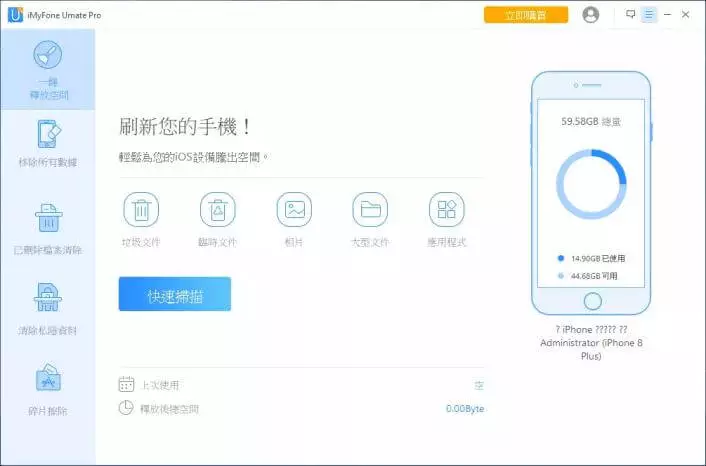
步驟 2:點擊「快速掃描」以獲取完整的空間節省分析,然後耐心等待掃描過程完成即可。
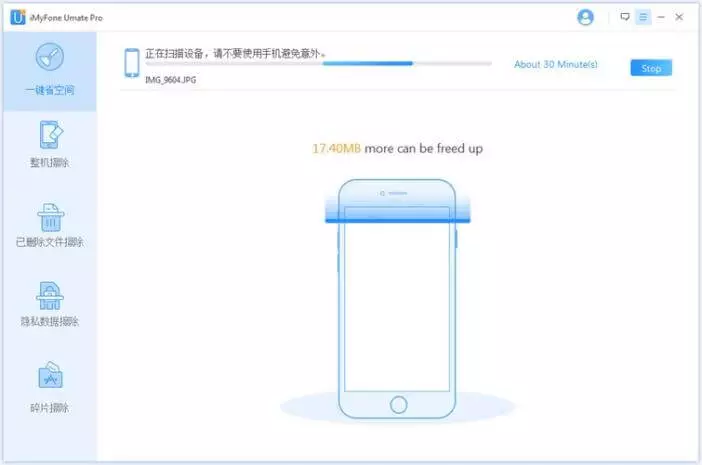
步驟 3:最後,您就可以看到各種檔案類型,如垃圾檔案、暫存大型檔案或應用程式所佔用的容量。在這裡,您可以點擊「暫存檔案」旁「清理」按鈕即可將 iPhone FB 清除快取。
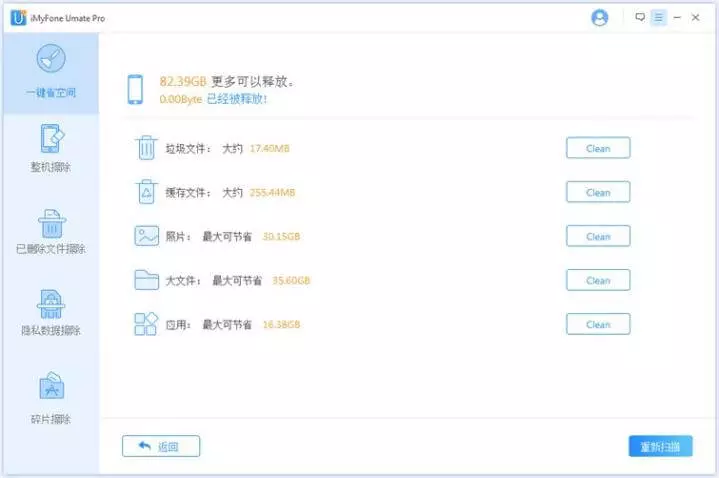
在 iPhone 上清除 Facebook 快取
如果您經常使用 Facebook 程式,並發現它的快取檔案佔用了大量的儲存空間,那麼除了以上使用 Umate Pro 一站式清除 Facebook 快取的方法外, 您也可以嘗試透過以下的 3 個方法,有效清除 FB 暫存。跟著我們的手把手教學,您一定可以優化 iPhone 性能,不再需要使用卡頓的手機囉~
1 在 iPhone 「設定」中清除 FB快取
當您想要將 Facebook 清除快取時,您可以到 iPhone 的「設定」內進行操作。由此,在您卸載 App 的當兒,也能一併擦除所有數據
步驟 1:前往手機的「設定」>「一般」>「iPhone 儲存空間」。
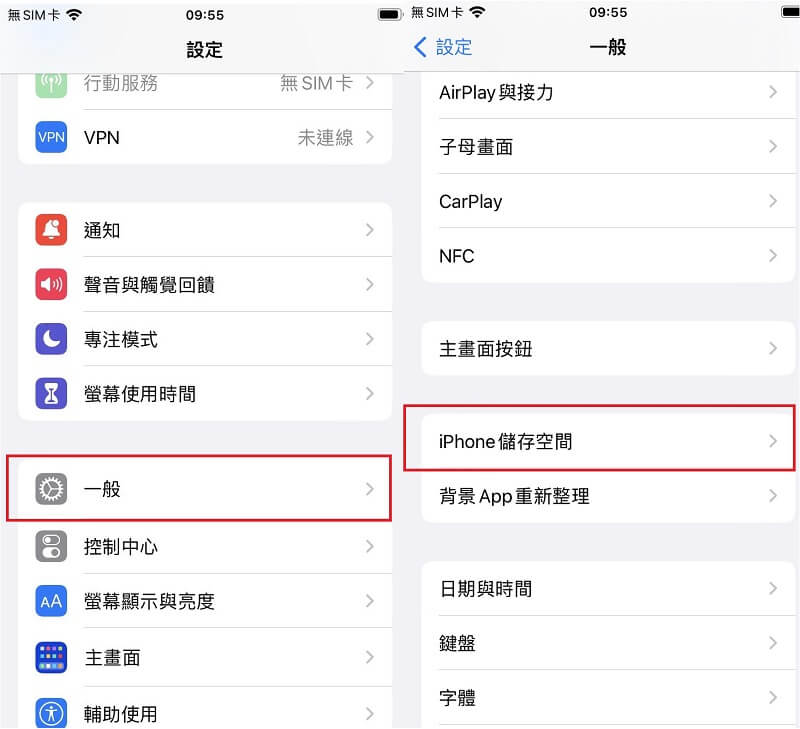
步驟 2:在應用程式列表中找出 Facebook,點擊進入介面後點選「卸載 App」按鈕,以將所有相關資料清除即可。
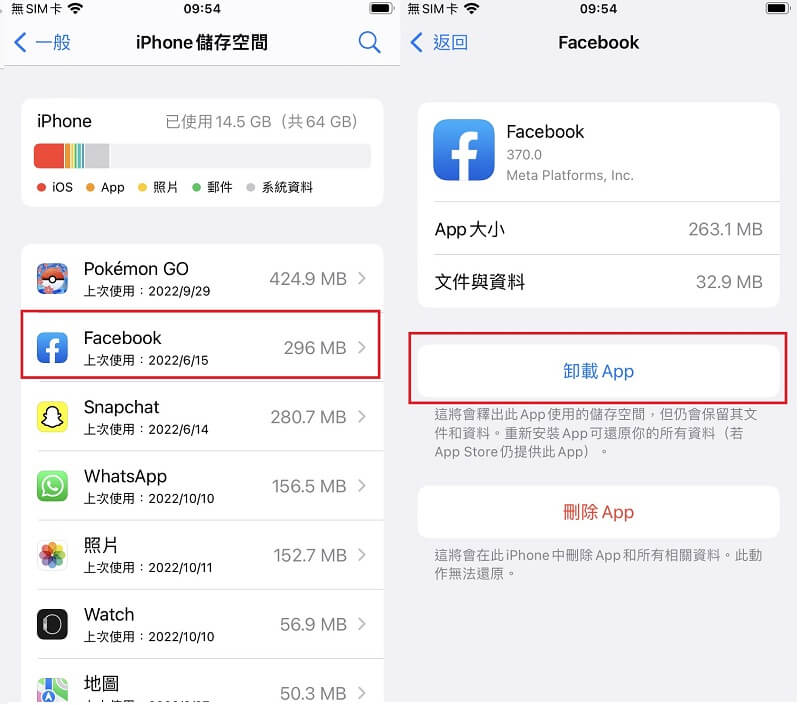
貼士:
「卸載 App」功能可以幫您釋放被 App 佔用的數據空間,重裝后您可以重新獲得數據。
2 清除 Facebook 應用程式中的暫存
Facebook 程式也有提供內建的方法,以讓用戶快速清除 FB 暫存。這樣一來,您就可以在不卸載程式的情況下,釋放出更多的 iOS 儲存空間了。這個方法需要點擊較多的按鈕,有需要的您可以參考以下的詳細指示進行操作。
步驟 1:開啟 Facebook 程式後,點擊右下角的個人介面按鈕,然後點選上方的「設定」(齒輪圖示)。
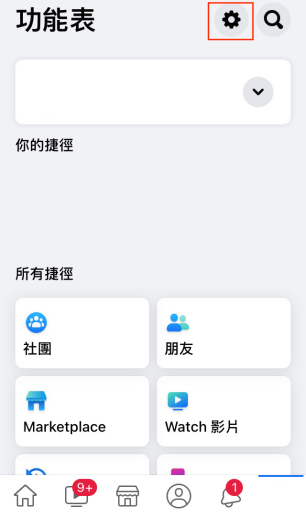
步驟 2:隨後,點擊「個人檔案設定」,然後往下滑動到「媒體和聯絡人」的欄位並點選「瀏覽器」。
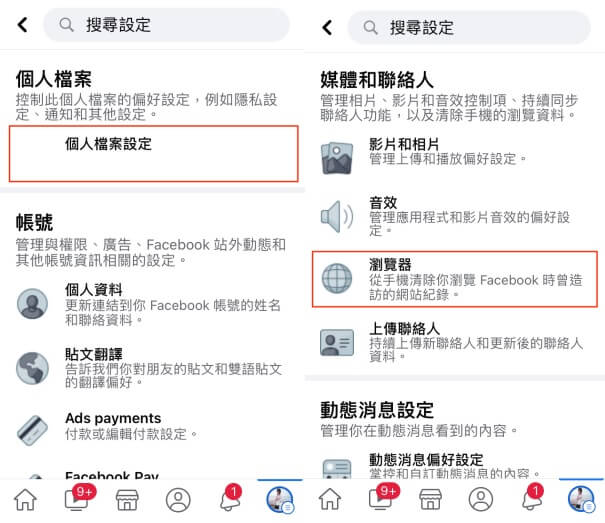
步驟 3:最後,點擊「您的瀏覽資料」旁的「清除」按鈕就完成了。
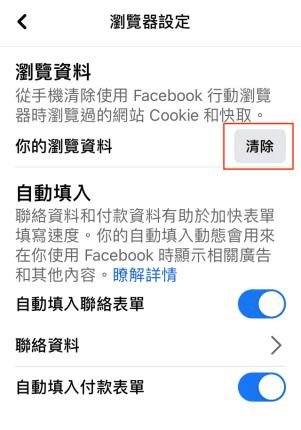
3 刪除 Facebook 應用程式並重新安裝
最後,您也可以用最簡單的方法,也就是卸載應用程式,然後再重新安裝以完成在 iPhone 清除 FB 暫存。以下是此方法的操作教學。
步驟 1:長按手機主介面上的 FB 圖示,直到彈出新的視窗,點擊「移除 App」選項。
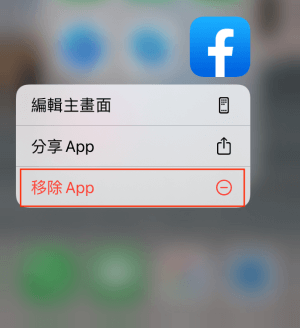
步驟 2:再次點擊「刪除 App」以確認執行操作。
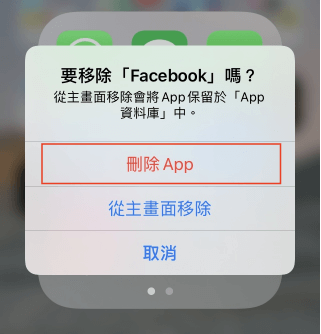
在瀏覽器上清除 Facebook 快取
如果您也會在電腦上使用瀏覽器登入 Facebook,但長期積積累的緩存也會形成不知名的故障情況。因此,我們建議您也定期清除快取檔案,以維持裝置的最高效運作。接下來,我們將會分別說明不同瀏覽器的 FB 清除暫存的方法。
1 在 Firefox 瀏覽器上清除 Facebook 暫存
第一個要介紹的 FB 清除快取的方法將以 Firefox 瀏覽器為例,一起來看一下吧~
步驟 1:開啟您的 Firefox 瀏覽器後,點擊右上角的三條線圖示,然後點擊「偏好設定」。
步驟 2:接著,點擊介面左側的「隱私權與安全性」,並找到「Cookie 與網站資料」欄位,然後點擊「清除資料」。
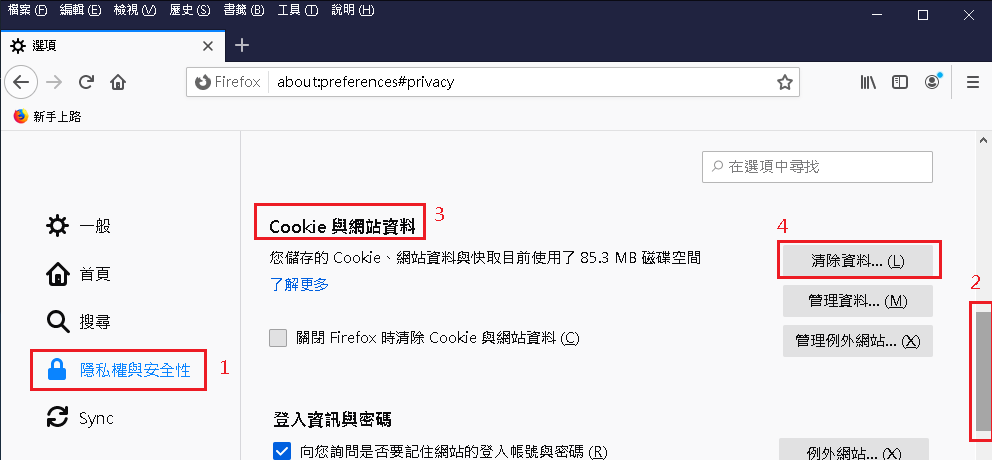
步驟 3:確認勾選「Cookie 與網站資料」和「網頁快取內容」選項,然後點擊「清除」即可。
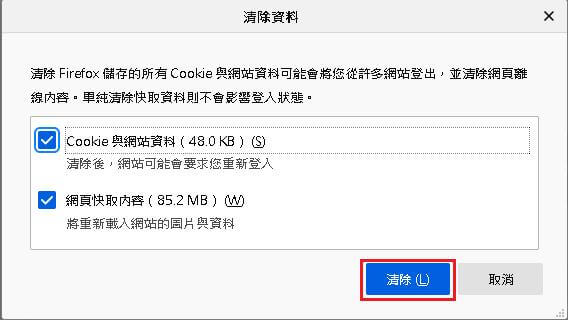
2 清除 Google Chrome 瀏覽器上的 Facebook 暫存
Google Chrome 可以說是絕大部分用戶都會選擇使用的瀏覽器了,一起來看看如何在 Google Chrome 上來清理 Facebook 的空間吧。
步驟 1:開啟您的 Google Chrome 瀏覽器後,點擊右上角的三條線圖示,然後點擊「更多工具」>「清除瀏覽資料」。
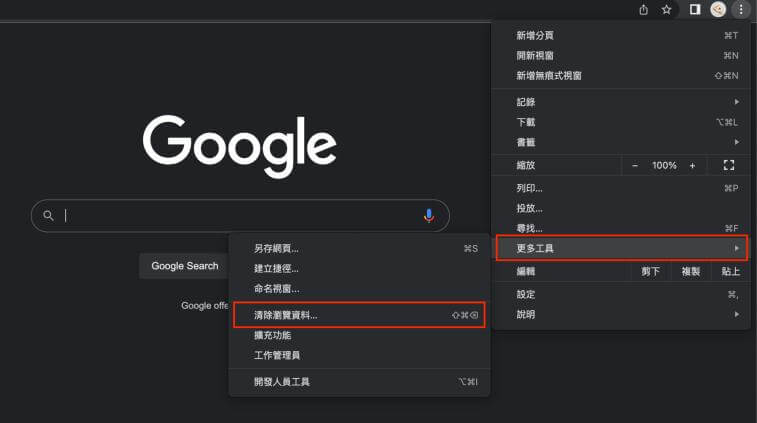
步驟 2:確認勾選「Cookie 和其他網站資料」和「快取圖片和檔案」選項,然後點擊「清除資料」就可以了。
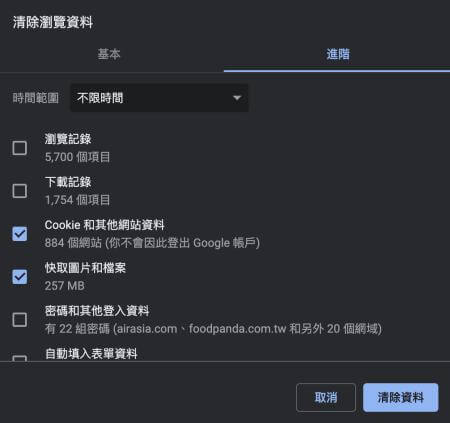
總結
我們已經說明了 iPhone FB 清除快取的方法,也另外提供在瀏覽器上進行 Facebook 清除資料的操作步驟。綜合而言,我們認為 iMyFone Umate Pro 的效果最佳。
iMyFone Umate Pro 具備多種清理功能且支援多種裝置,不僅可以一鍵清除 FB 暫存,有效避免數據外洩風險,還能夠幫您清理瀏覽器快取甚至是幫您強制刪除檔案,既省時又方便,從多方面守護您的裝置健康與安全。快來免費試用看看吧~






